Wenn du deinen Standbildern Bewegung und Dynamik verleihen möchtest, ist der Ken Burns Effekt die perfekte Lösung. Erfahre, wie du diesen beliebten Effekt in Adobe Premiere Pro zu deinen Videoprojekten hinzufügst, um fesselndere Videos für jedes Publikum zu erstellen – besonders dann, wenn dir kein Filmmaterial zur Verfügung steht. In diesem Beitrag tauchen wir ein in die Welt des Ken Burns Effekts und zeigen dir in nur sechs einfachen Schritten, wie du ihn in Premiere Pro anwendest.
Was ist der Ken Burns Effekt in Premiere Pro?
Der Ken Burns Effekt in Premiere Pro ist ein relativ einfacher Effekt, mit dem du Bilder in Bewegung versetzen und Videomaterial animieren kannst. Er erzeugt einen sanften Zoom oder Schwenk über ein Standbild, wodurch die Aufmerksamkeit auf bestimmte Details gelenkt oder eine Reihe eintöniger Standbilder aufgelockert wird. Benannt ist er nach Ken Burns, dem legendären Dokumentarfilmer, der diese Technik in seinen Filmen häufig einsetzte.
Obwohl es für diese Funktion keine voreingestellte Funktion gibt, kannst du mit wenigen Schritten und mithilfe von Keyframes und der Effektsteuerung dein eigenes Ken Burns Preset erstellen. Sobald du es als Preset gespeichert hast, kannst du es in zukünftigen Projekten immer wieder problemlos verwenden.
Ken Burns Effekt in Premiere Pro hinzufügen – Schritt für Schritt
In nur sechs schnellen Schritten kannst du ganz einfach einen Ken Burns Effekt zu einem Bild in Premiere Pro hinzufügen.
1. Premiere Pro öffnen und neues Projekt erstellen
Zuerst öffnest du Premiere Pro und erstellst ein neues Projekt.
2. Bild importieren
Als Nächstes navigierst du zum Schnittfenster und importierst das Bild, dem du den Ken Burns Effekt hinzufügen möchtest.
3. Bild zur Timeline hinzufügen
Sobald dein Bild importiert ist, ziehst du es auf die Timeline, um Effekte hinzuzufügen. Verwende die Effektsteuerung, um Keyframes hinzuzufügen und das Bild zu bearbeiten.
4. Einstellungen anpassen
Als Nächstes möchtest du deine Einstellungen anpassen. Im Bereich Bewegung der Effektsteuerung änderst du die Einstellungen für Position, Skalierung und Rotation nach deinen Wünschen.
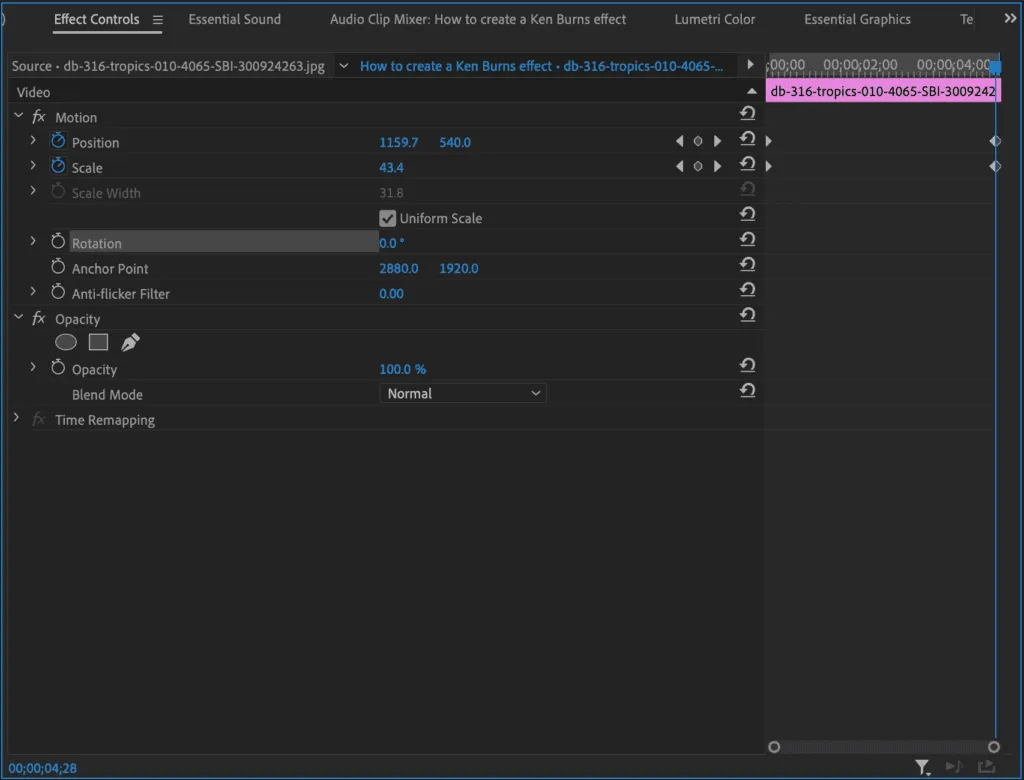 Ken Burns Effekt Zoom Einstellungen in Premiere Pro
Ken Burns Effekt Zoom Einstellungen in Premiere Pro
5. Keyframes für den Ken Burns Effekt hinzufügen
Wähle nun den Frame aus, an dem der Ken Burns Effekt beginnen soll. Ziehe dann den Abspielkopf an die Stelle, an der der Effekt starten soll.
Nachdem du den Startpunkt des Effekts gewählt hast, klicke auf die Animationsschaltfläche für Skalierung, die wie eine Stoppuhr aussieht. Dadurch wird der erste Keyframe hinzugefügt.
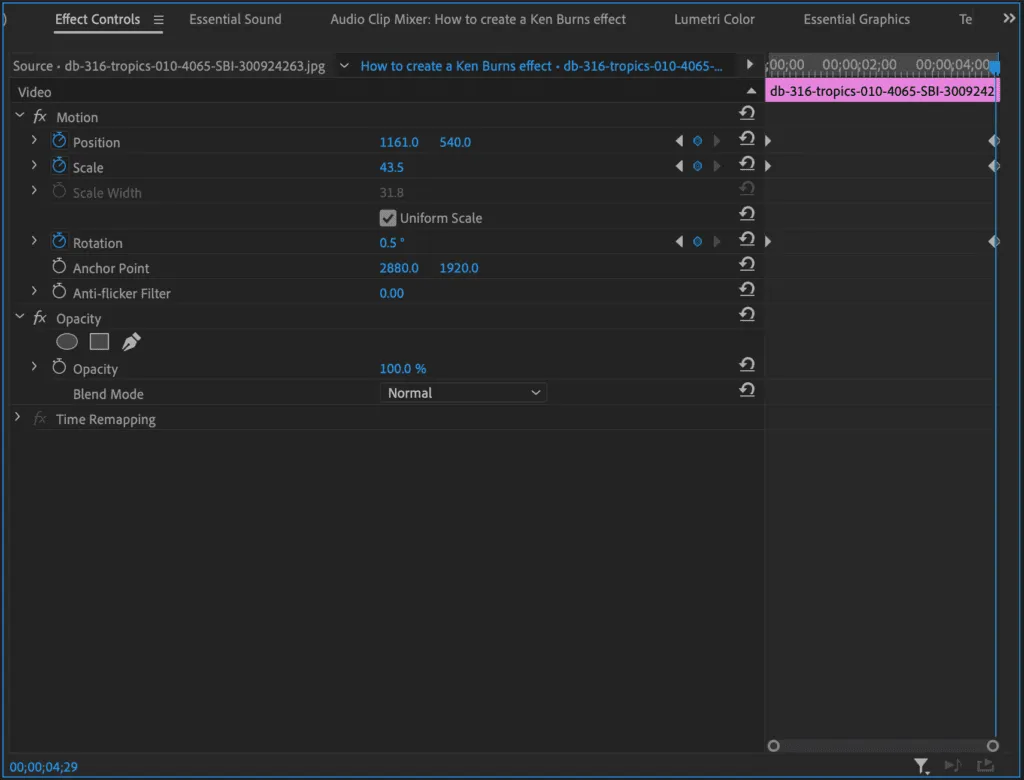 Erste Keyframes für Ken Burns Effekt in Premiere Pro setzenKlicke später im Clip auf die Stelle, an der der Effekt enden soll, und erhöhe den Skalierungswert. Dadurch wird dein zweiter Keyframe erstellt. Wiederhole diesen Vorgang für die Eigenschaften Position und Rotation, wenn alle Effekte gleichzeitig stattfinden sollen.
Erste Keyframes für Ken Burns Effekt in Premiere Pro setzenKlicke später im Clip auf die Stelle, an der der Effekt enden soll, und erhöhe den Skalierungswert. Dadurch wird dein zweiter Keyframe erstellt. Wiederhole diesen Vorgang für die Eigenschaften Position und Rotation, wenn alle Effekte gleichzeitig stattfinden sollen.
6. Effekt finalisieren
Passe weiterhin Position, Skalierung, Rotation und Keyframes nach Bedarf an, bis du das gewünschte Ergebnis erzielt hast. Sobald du zufrieden bist, kannst du das Video exportieren.
Ken Burns Effekt als Preset in Premiere Pro speichern
Um dir für zukünftige Projekte Zeit zu sparen, kannst du den Ken Burns Effekt als Preset speichern.
1. Effekt finalisieren
Stelle sicher, dass du mit allen Einstellungen deines Projekts vollständig zufrieden bist.
2. Preset speichern
Navigiere dann zum Bedienfeld „Effektsteuerung“. Klicke mit der rechten Maustaste auf Bewegung und wähle die Option Preset speichern.
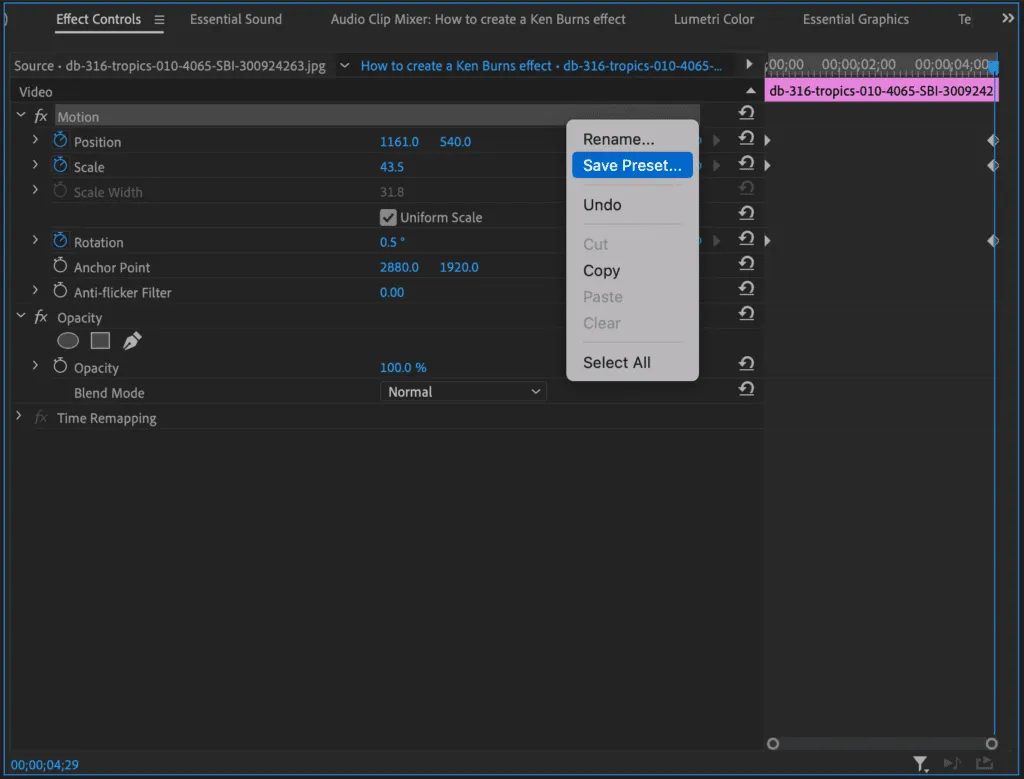 Speichern des Ken Burns Presets in Premiere Pro
Speichern des Ken Burns Presets in Premiere Pro
3. Einstellungen wählen
Nachdem du auf „Speichern“ geklickt hast, wirst du gefragt, welche Art von Preset du speichern möchtest. Wähle An Ankerpunkt befestigen.
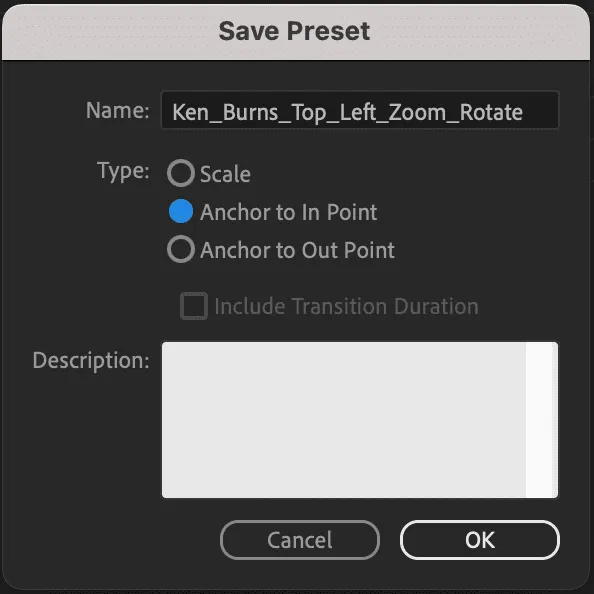 Preset-Einstellungen für den Ken Burns Effekt in Premiere ProBeachte, dass du wahrscheinlich für jeden Effekt einige Anpassungen vornehmen musst, da nicht alle Bilder gleich sind und du nicht jedes Mal den exakt gleichen Ken Burns Zoom verwenden möchtest.
Preset-Einstellungen für den Ken Burns Effekt in Premiere ProBeachte, dass du wahrscheinlich für jeden Effekt einige Anpassungen vornehmen musst, da nicht alle Bilder gleich sind und du nicht jedes Mal den exakt gleichen Ken Burns Zoom verwenden möchtest.
Tipps für die Erstellung des Ken Burns Effekts in Adobe Premiere Pro
Der Ken Burns Effekt kann schnell zu einem Lieblingswerkzeug werden, besonders wenn du viele Standbilder verwendest. Um deine Arbeit jedoch professionell aussehen zu lassen, sind hier einige Tipps zur Verwendung des Adobe Premiere Pro Ken Burns Effekts.
Achte auf das Timing
Achte genau auf das Timing deiner Zooms. Wenn sie zu schnell oder zu langsam sind, können sie den Betrachter ablenken und den Effekt ruinieren.
Sorge für Abwechslung
Wenn du den Ken Burns Effekt häufig verwendest, passe die Einstellungen für jedes Bild an. Variiere die Richtung des Schwenks, wie nah du zoomst und wie lange der Effekt dauert.
Vermeide zu starkes Zoomen
Die Auflösung deines Ausgangsbildes oder Videomaterials bestimmt, wie nah du heranzoomen kannst, bevor die Qualität zu stark abnimmt.
Als Übergang nutzen
Die Verwendung eines Ken Burns Effekts als Übergang von einem Bild zum nächsten kann die Aussagekraft deiner Geschichte verbessern.
Nutze Storyblocks Vorlagen für einfache Videoerstellung
Zu wissen, wie man grundlegende Effekte wie den Ken Burns Effekt in Premiere Pro erstellt, bringt dich einen Schritt näher daran, ein VFX-Meister zu werden. Wenn du jedoch nach Möglichkeiten suchst, deinen Videoerstellungsprozess zu beschleunigen, sind vorgefertigte Vorlagen eine erstaunliche zeiteffiziente Option. Vorlagen für Premiere Pro oder After Effects ermöglichen es dir, erweiterte Effekte mit nur wenigen Klicks zu deinen Projekten hinzuzufügen. Und wenn du nach Möglichkeiten suchst, die Bearbeitung in Premiere Pro zu beschleunigen, schau dir unsere Tipps zur Behebung von Rucklern an.
Mit einem Storyblocks-Abonnement erhältst du unbegrenzte Downloads von nicht nur anpassbaren Vorlagen, sondern auch von hochwertigem, lizenzfreiem Filmmaterial, Musik, Bewegtbildhintergründen, Soundeffekten, Bildern und vielem mehr. Hebe deine Videoerstellung auf die nächste Stufe mit unbegrenzten kreativen Möglichkeiten, branchenführender Lizenzierung und Workflow-Tools, die dir helfen, schneller denn je zu erstellen.
Bereit, deine Content-Erstellung zu beschleunigen? Jetzt Storyblocks beitreten!
